Thông tin liên hệ
- 036.686.3943
- admin@nguoicodonvn2008.info

Nếu Chromebook chạy chậm, bạn không cần phải thay thiết bị mới. Sau đây là một số lý do phổ biến khiến Chromebook chạy chậm và các cách khắc phục để khôi phục tốc độ tối đa của Chromebook.
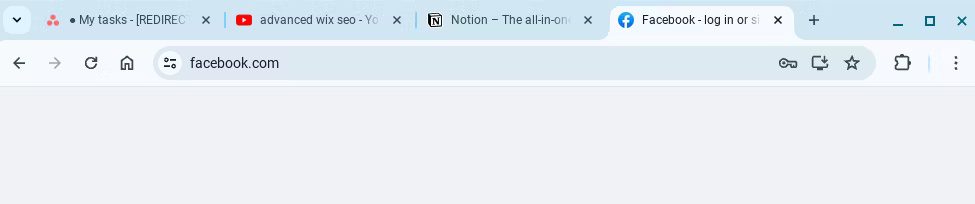
Vấn đề phổ biến nhất khiến Chromebook chạy chậm là mở quá nhiều tab. Mỗi tab mở đều tiêu tốn một phần RAM, vì vậy nếu mở nhiều trang web - hoặc chỉ một hoặc hai tab game trên trình duyệt, bạn có thể nhận thấy mọi thứ chậm lại.
Bạn có thể khắc phục vấn đề này bằng cách đóng bất kỳ tab nào không sử dụng. Tạo thư mục bookmark của các tab quan trọng sẽ giúp bạn truy xuất bất kỳ thứ gì mình cần mà không cần mở tab đó. Một số tiện ích mở rộng của Chrome để quản lý các tab cũng có thể giúp ích.
Tất nhiên, điều đó không hữu ích với các tab bạn ít sử dụng, chẳng hạn như tài liệu nghiên cứu cho một bài báo. Bạn có thể giữ các tab ít quan trọng có thể truy cập ngay bằng cách nhấp chuột phải vào tab và chọn Add to reading list.
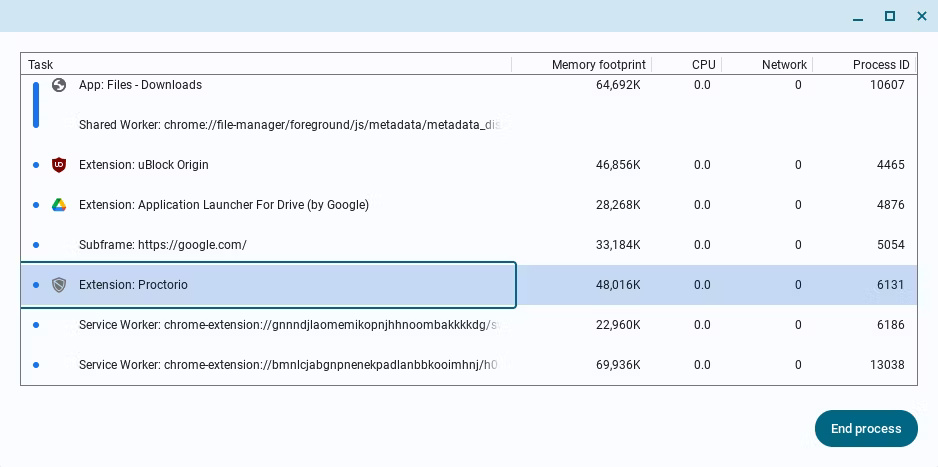
Chromebook cũng có thể chậm lại nếu bạn có quá nhiều ứng dụng chạy ngầm. Cũng giống như các tab trình duyệt, những ứng dụng nền sẽ tiêu tốn một số RAM khi không hoạt động, nhưng chúng cũng có thể chiếm dụng các tài nguyên hệ thống quý giá khác.
Bạn có thể truy cập trình quản lý tác vụ ChromeOS bằng cách nhấn đồng thời Search + Esc. Khi cuộn qua các tiến trình nền, bạn có thể xác định những service có vấn đề thông qua mức sử dụng bộ nhớ và CPU của chúng, loại bỏ bằng cách chọn chúng và nhấp vào End process.
Cảnh báo: Bạn nên tìm kiếm trực tuyến các ứng dụng và service sử dụng nhiều tài nguyên để đảm bảo rằng bạn biết chúng đang làm gì (và an toàn khi đóng chúng) trước khi kết thúc bất kỳ tiến trình nào.
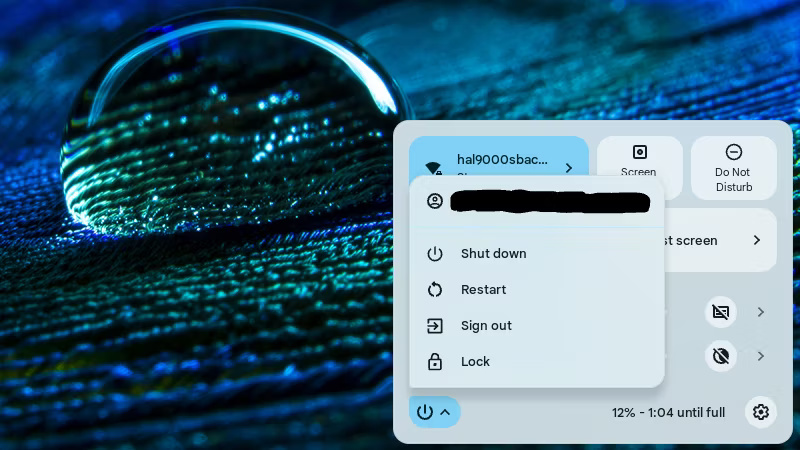
Đôi khi, tất cả những gì Chromebook cần để tăng tốc là khởi động lại. Đôi khi các tiến trình chạy lâu hơn mức cần thiết và việc khởi động lại máy tính sẽ kết thúc tất cả các tác vụ ngốn RAM này.
Bạn có thể khởi động lại Chromebook bằng cách nhấp vào thời gian ở góc dưới bên phải màn hình, sau đó nhấp vào biểu tượng nút nguồn. Sau khi menu tùy chọn mở rộng xuất hiện, hãy nhấp vào Restart và đợi Chromebook khởi động lại.
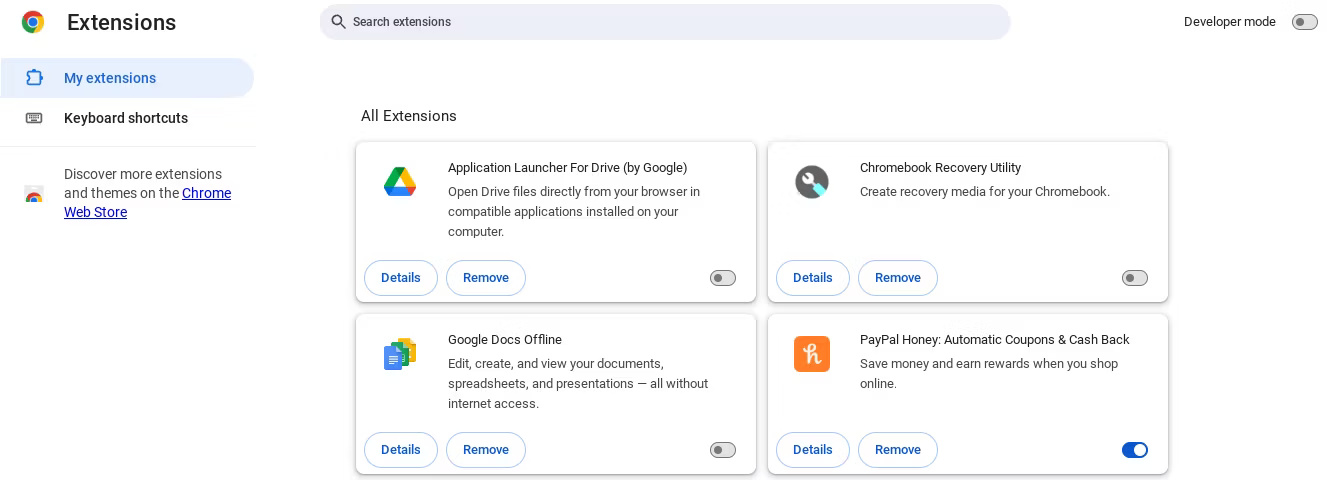
Nếu việc khởi động lại Chromebook không đủ để giúp ích, thì có thể các tiến trình ngốn RAM có vấn đề được tích hợp ngay trong trình duyệt - nói cách khác, trong các tiện ích mở rộng trình duyệt mà bạn đã cài đặt trên Google Chrome.
Bạn có thể xóa tiện ích mở rộng khỏi Chrome bằng cách điều hướng qua ... > Extensions > Manage Extensions và xem qua các tiện ích mở rộng bạn đã cài đặt. Bạn nên xóa bất kỳ tiện ích mở rộng nào không còn sử dụng bằng nút Remove.
Ngoài ra, bạn có thể kiểm tra xem bất kỳ tiện ích mở rộng trình duyệt nào muốn giữ lại có gây ra sự cố về hiệu suất hay không. Hãy thử tắt từng tiện ích mở rộng hoặc kiểm tra mức sử dụng tài nguyên của tiện ích mở rộng đó trong trình quản lý tác vụ.
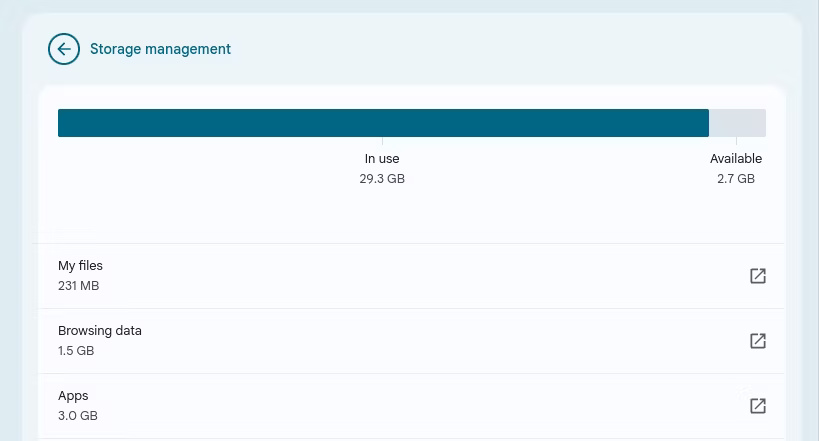
Một số Chromebook dựa vào "swap space", về cơ bản đóng vai trò là bộ nhớ ảo (RAM) và bổ sung cho bộ nhớ thực. Khi lấp đầy ổ cứng, máy tính sẽ mất bộ nhớ ảo này và bắt đầu gặp khó khăn.
Nếu ổ cứng của Chromebook đầy, đây có thể là lý do khiến máy chạy chậm. Bạn có thể khắc phục tình trạng này bằng cách xóa các file (hoặc chuyển chúng sang bộ nhớ đám mây) cho đến khi còn khoảng 15 đến 20% dung lượng ổ cứng trống.
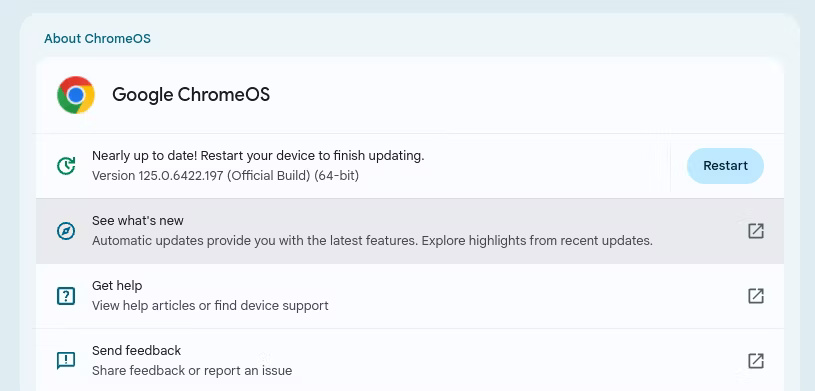
Đôi khi, Chromebook có thể bị chậm vì cần cập nhật. Điều này thường không giúp cải thiện tình trạng chậm, nhưng đã có những trường hợp cần phải vá lỗi trong bản cập nhật để khắc phục lỗi tốn tài nguyên.
Bạn có thể kiểm tra xem có bản cập nhật nào khả dụng không (và cài đặt bản cập nhật đó) bằng cách điều hướng qua Settings > About ChromeOS > Google ChromeOS và nhấp vào Check for updates. Nếu bạn không thấy nút kiểm tra bản cập nhật, thì không có bản cập nhật nào khả dụng.
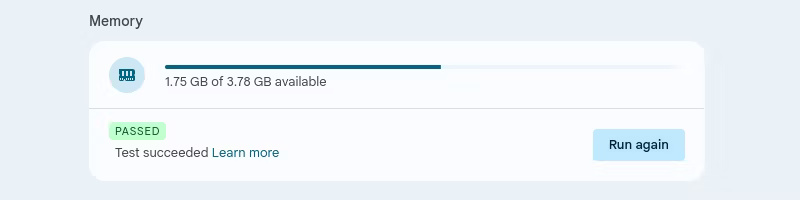
Nếu bạn đang gặp tình trạng chậm liên tục mà không có cách nào khắc phục, thì có thể là do RAM của Chromebook bị lỗi (đặc biệt là nếu đang sử dụng model cũ).
Bạn có thể xác định xem bộ nhớ Chromebook của mình có bị lỗi không bằng cách điều hướng đến Settings > About ChromeOS > Diagnostics và cuộn cho đến khi bạn tìm thấy phần Memory. Sau khi bạn nhấp vào nút Run Memory Test, Chromebook sẽ cho bạn biết lượng RAM còn hoạt động.
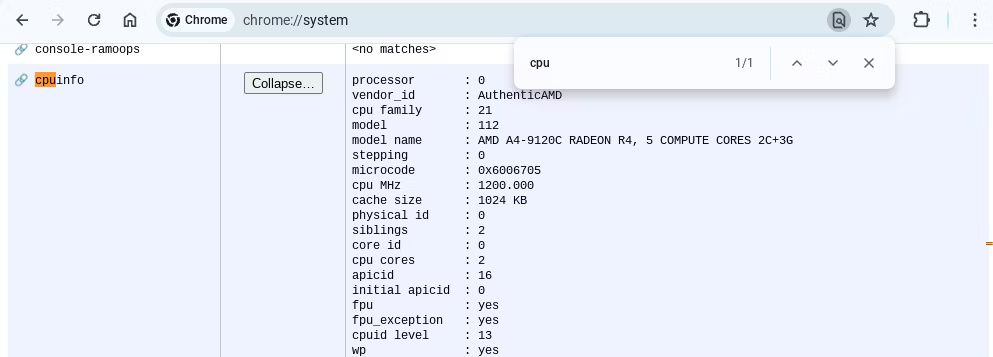
Cuối cùng nhưng không kém phần quan trọng, có thể Chromebook của bạn chỉ đơn giản là không đủ mạnh nếu nó có vẻ chạy chậm bất kể bạn làm gì. Bạn có thể kiểm tra thông số kỹ thuật hệ thống của mình bằng cách nhập chrome://system vào trình duyệt. Các model giá rẻ có RAM không quá 4GB và bộ xử lý cấp thấp (như Intel Celeron) có khả năng gặp sự cố sớm hay muộn.
Điều đó không khiến Chromebook của bạn trở nên vô dụng, nhưng bạn có thể phải suy nghĩ lại về mục đích sử dụng nếu thấy thông số kỹ thuật này kém mạnh hơn bạn nghĩ. Chromebook có rất nhiều điểm đáng yêu và thậm chí cài đặt một trình duyệt nhẹ cũng có thể tạo nên sự khác biệt
Nguồn tin: Quantrimang.com:
Ý kiến bạn đọc
Những tin mới hơn
Những tin cũ hơn
 Những thiết lập Wi-Fi ẩn giúp Internet khách sạn nhanh hơn nhiều
Những thiết lập Wi-Fi ẩn giúp Internet khách sạn nhanh hơn nhiều
 Hàm DATEPART trong SQL Server
Hàm DATEPART trong SQL Server
 Cách xóa bỏ logo trong file PDF rất đơn giản
Cách xóa bỏ logo trong file PDF rất đơn giản
 Cách sửa USB bị hỏng trong Linux
Cách sửa USB bị hỏng trong Linux
 Nguyên nhân pin Chromebook cạn nhanh (và cách khắc phục)
Nguyên nhân pin Chromebook cạn nhanh (và cách khắc phục)
 Cách tạo ảnh GIF từ video quay màn hình trên Snipping Tool
Cách tạo ảnh GIF từ video quay màn hình trên Snipping Tool
 Những bài học thực tế về cuộc sống giúp bạn sống tốt và ý nghĩa hơn
Những bài học thực tế về cuộc sống giúp bạn sống tốt và ý nghĩa hơn
 Cách thiết lập code server dựa trên web trong Linux
Cách thiết lập code server dựa trên web trong Linux
 Cách chặn người khác thay đổi trỏ chuột trong Windows 11
Cách chặn người khác thay đổi trỏ chuột trong Windows 11
 Cách khởi động lại Windows 11 ngay lập tức
Cách khởi động lại Windows 11 ngay lập tức
 Những lá thư chưa gửi
Những lá thư chưa gửi
 Cách chỉnh độ rộng tự động trên Excel
Cách chỉnh độ rộng tự động trên Excel
 Kiểu dữ liệu trong Python: chuỗi, số, list, tuple, set và dictionary
Kiểu dữ liệu trong Python: chuỗi, số, list, tuple, set và dictionary
 Cách giãn dòng trong Word 2016, 2019, 2010, 2007, 2013
Cách giãn dòng trong Word 2016, 2019, 2010, 2007, 2013
 Cách hiển thị My Computer, This PC trên Desktop của Windows 10
Cách hiển thị My Computer, This PC trên Desktop của Windows 10
 8 tính năng Microsoft Office giúp bạn cắt giảm hàng giờ làm việc
8 tính năng Microsoft Office giúp bạn cắt giảm hàng giờ làm việc
 Cách xem mật khẩu Wifi đã lưu trên Windows
Cách xem mật khẩu Wifi đã lưu trên Windows
 Cách kết nối Google Drive với Grok Studio
Cách kết nối Google Drive với Grok Studio
 Việc chuyển sang Google Public DNS trên router và PC giúp cải thiện tốc độ Internet như thế nào?
Việc chuyển sang Google Public DNS trên router và PC giúp cải thiện tốc độ Internet như thế nào?
 Những bản mod thiết yếu giúp Windows 11 trở nên hữu ích hơn
Những bản mod thiết yếu giúp Windows 11 trở nên hữu ích hơn
